微信小程序实战之自定义toast(6)
微信提供了一个toast的api wx.showToast()
相关连接:https://mp.weixin.qq.com/debug/wxadoc/dev/api/api-react.html#wxshowtoastobject
本来是比较好的,方便使用,但是这个toast会显示出图标,而且不能去除。
假设:我们执行完业务的时候,toast一下,当执行成功的时候,效果还可以接受,如下图:

但是,当执行失败的时候,如下图:
失败了,你还显示个扣扣图案,那到底是成功还是失败??这肯定是不能接受的。
若是给老板看到这种效果,又是一顿臭骂,程序猿的委屈
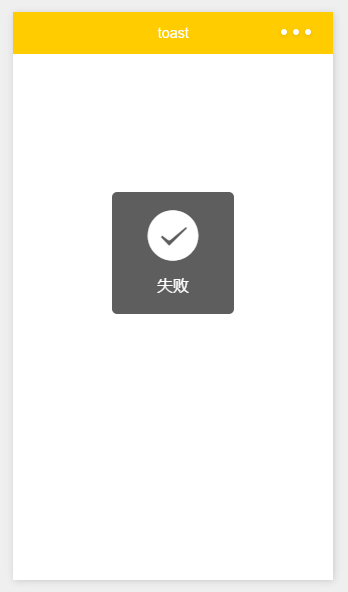
下面介绍一个自定义的toast
效果:
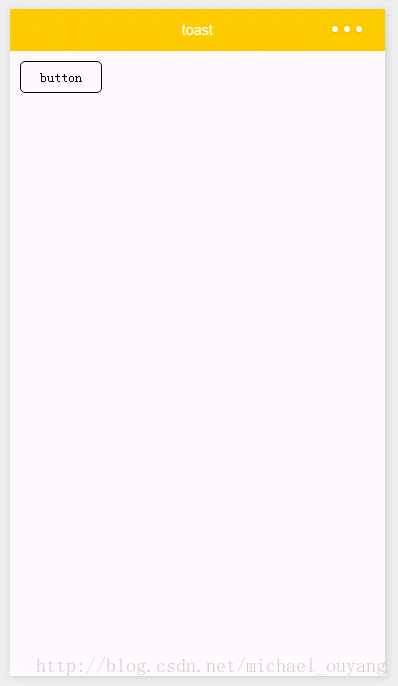
具体实现:
wxml:
<!--按钮-->
<view style="{{isShowToast?'position:fixed;':''}}">
<view class="btn" bindtap="clickBtn">button</view>
</view>
<!--mask-->
<view class="toast_mask" wx:if="{{isShowToast}}"></view>
<!--以下为toast显示的内容-->
<view class="toast_content_box" wx:if="{{isShowToast}}">
<view class="toast_content">
<view class="toast_content_text">
{{toastText}}
</view>
</view>
</view>
wxss:
Page {
background: #fff;
}
/*按钮*/
.btn {
font-size: 28rpx;
padding: 15rpx 30rpx;
width: 100rpx;
margin: 20rpx;
text-align: center;
border-radius: 10rpx;
border: 1px solid #000;
}
/*mask*/
.toast_mask {
opacity: 0;
width: 100%;
height: 100%;
overflow: hidden;
position: fixed;
top: 0;
left: 0;
z-index: 888;
}
/*toast*/
.toast_content_box {
display: flex;
width: 100%;
height: 100%;
justify-content: center;
align-items: center;
position: fixed;
z-index: 999;
}
.toast_content {
width: 50%;
padding: 20rpx;
background: rgba(0, 0, 0, 0.5);
border-radius: 20rpx;
}
.toast_content_text {
height: 100%;
width: 100%;
color: #fff;
font-size: 28rpx;
text-align: center;
}
js:
Page({
data: {
//toast默认不显示
isShowToast: false
},
showToast: function () {
var _this = this;
// toast时间
_this.data.count = parseInt(_this.data.count) ? parseInt(_this.data.count) : 3000;
// 显示toast
_this.setData({
isShowToast: true,
});
// 定时器关闭
setTimeout(function () {
_this.setData({
isShowToast: false
});
}, _this.data.count);
},
/* 点击按钮 */
clickBtn: function () {
console.log("你点击了按钮")
//设置toast时间,toast内容
this.setData({
count: 1500,
toastText: 'Michael's Toast'
});
this.showToast();
}
})
以上就是本文的全部内容,希望对大家的学习有所帮助,也希望大家多多支持我们。
赞 (0)

